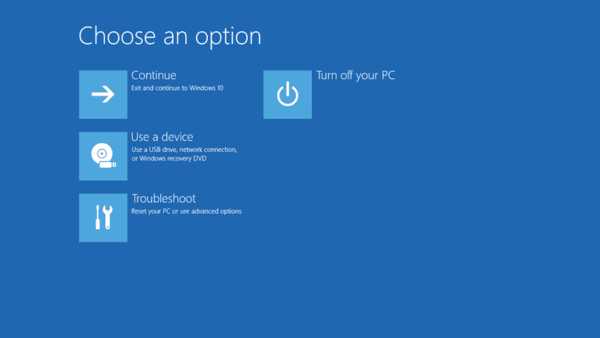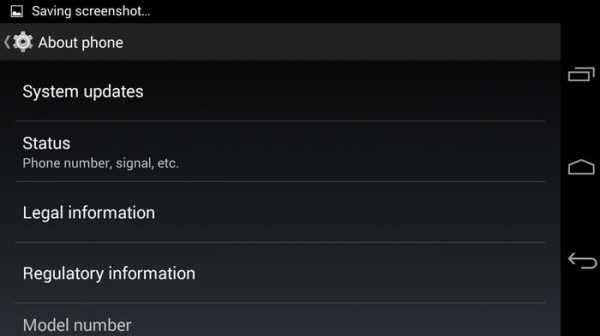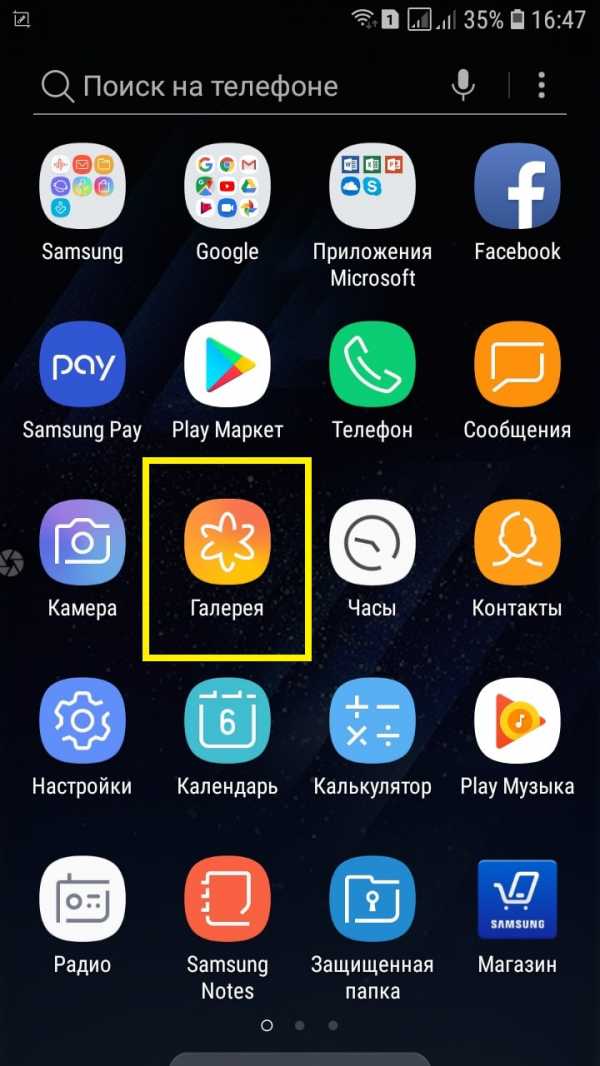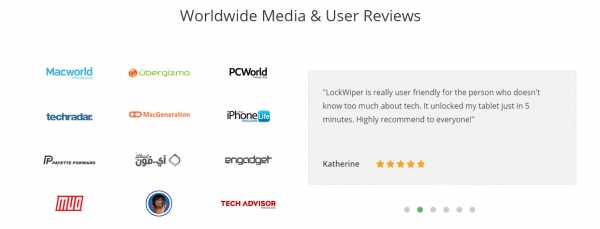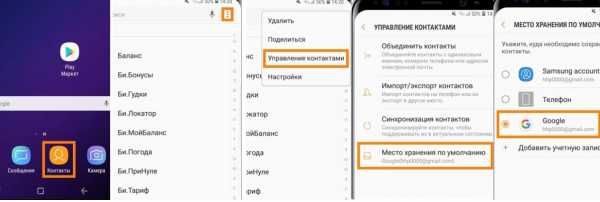Как увеличить шрифт на планшете самсунг
Как увеличить шрифт (текст) на андроид смартфоне: инструкция
Посмотрим правде в глаза: независимо от того, насколько хороши экраны на наших андроид телефонах и планшетах, текст иногда может быть слишком маленьким, если у вас плохое зрение. Отличная новость - существует множество способов, которые помогут вам увеличить шрифт на Android смартфоне.
Инструкция является универсальной, независимо от того, какой смартфон (какого производителя) и какой версии Android вы используете. Мы расскажем Вам обо всех способах увеличения размера текста на андроид смартфоне. Прочитав наши рекомендации, информация на дисплее будет восприниматься без использования очков или прищуриваний.
Начнем с самого простого решения – определение версии Android устройства. Сдвигаем шторку сверху вниз и нажимаем «Настройки» - «Сведения о телефоне» - «Сведения о ПО». В открывшемся окне, в нашем случае в самом верху, выводится версия андроид устройства. Если Вы запутались, и не знаете, как определить версию своего андроид смартфона, воспользуйтесь изображениями, которые представлены ниже. Они значительно облегчат навигацию по меню смартфона или планшета. С версией смартфона определились, теперь выберите необходимую инструкцию в оглавлении.
Увеличение шрифта на Android 7.0 – 7.X
На большинстве телефонов Android изменение шрифта не может быть проще, чем смена мелодии звонка. В первую очередь для наглядного примера мы используем Pixel XL под управлением Android 7.1.1 Nougat. Процесс изменения размера шрифта должен быть идентичным для всех устройств, включая более ранние версии андроид. Все может выглядеть немного иначе, в зависимости от производителя Android и телефона, но в остальном алгоритм действий всегда похож. Например, функционал Android 7.x включает в себя предварительный просмотр того, как будет выглядеть текст. Более старые версии ОС просто отображают варианты увеличенного или уменьшенного шрифта без предварительного просмотра.
-
Для увеличения размера текста, зайдите в меню «Настройки». Вы можете сделать это, потянув шторку уведомлений (дважды на некоторых устройствах), а затем выбрав значок шестерёнки.
Левый скриншот показывает, как это выглядит на андроиде 7.x, правый - Android 6.x. В обоих вариантах доступны те же параметры, что и с предварительным просмотром.
Стоит отметить, что процесс увеличения шрифта может выглядеть немного иначе в зависимости от вашего устройства. Для полноты картины ознакомьтесь с этим меню на устройствах Samsung (слева) и LG (справа).
После того, как Вы выбрали свой шрифт, просто вернитесь из этого меню, и изменения будут сохранены. Ничего более делать не стоит.
Как изменить размер шрифта на Android 8.0 – 8.X
С приходом Android 8.0 и более свежей версией ПО, Вы не испытаете проблем по изменению размера текста или значков приложений. Новая операционная система для смартфона позволяет Вам настроить размер экрана, иконок, текста и других элементов интерфейса исходя из ваших предпочтений.
Для увеличения размера текста на экране андроид 8.0 и более ранней версии, проделайте следующий алгоритм действий:
Видео: «Как увеличить размер шрифта на Android-устройстве?
Специально для тех, у кого нет времени читать текстовую инструкцию, мы записали короткое видео FAQ, которое представлено ниже.
Что касается увеличения размера текста в СМС и браузере?
Большой шрифт в СМС-сообщениях на андроид или браузере устройства автоматически изменится при изменении настроек по нашему алгоритму, которые представлен в инструкции или на видео-записи. Если у Вас возникнут вопросы, мы с удовольствием ответим на них в сообщениях к этой статье.
android - Как увеличить размер шрифта при переходе с мобильного на планшет
Переполнение стека- Около
- Товары
- Для команд
- Переполнение стека Общественные вопросы и ответы
- Переполнение стека для команд Где разработчики и технологи делятся частными знаниями с коллегами
- Вакансии Программирование и связанные с ним технические возможности карьерного роста
- Талант Нанимайте технических специалистов и создавайте свой бренд работодателя
Как изменить размер шрифта на SAMSUNG Galaxy A10 ?, how to
Если вы используете смартфон Samsung , работающий на Marshmallow или любых более поздних версиях Android, и хотите изменить стиль или размер текста на телефоне, ниже мы предоставляем короткое пошаговое руководство, показывающее все обработать.
- Начните с разблокировки телефона Samsung .
- Затем смахните вниз от верхнего края экрана телефона, чтобы отобразить панель уведомлений.
- Щелкните значок шестеренки Настройки, чтобы открыть экран настроек.
- Прокрутите вниз и выберите параметр «Экран и обои».
- Выберите шрифт.
- Рядом с размером шрифта вы увидите ползунок - вы можете перемещать его влево или вправо, делая все видимые шрифты меньше или больше по размеру.
- Ниже нажмите на название любого шрифта в списке, чтобы изменить стиль текста.
- Вы всегда можете нажать «По умолчанию», чтобы вернуться к шрифту телефона по умолчанию.
- Нажмите Готово, чтобы сохранить настройки.
Если вы хотите расширить свои знания в этом аспекте, прочтите специальную статью.
Если вы нашли это полезным, нажмите на звездочку Google, поставьте лайк Facebook или подписывайтесь на нас на Twitter и Instagram
.Как получить пользовательские шрифты в сообщениях Samsung «Android :: Gadget Hacks
Хотя теперь вы можете применить темную тему к сообщениям Samsung благодаря One UI, вы можете захотеть дополнительно персонализировать свое текстовое приложение. Отличный способ сделать это - применить собственный шрифт, который не только улучшит внешний вид приложения, но и поможет сделать ваши тексты более читабельными и поможет лучше обрабатывать информацию.
Так же, как и в ночном режиме Samsung, пользовательские шрифты применяются во всей системе.Помимо возможности выбора из множества предварительно загруженных шрифтов, Samsung также дает вам возможность загружать дополнительные шрифты и устанавливать их общий размер. А поскольку Samsung Messages - это приложение с большим количеством текста, это, пожалуй, единственное приложение, которое может получить наибольшую выгоду от установки пользовательского шрифта.
Установка нового шрифта
Применение нового шрифта очень просто. Зайдите в настройки своей Galaxy и выберите «Дисплей», затем выберите «Размер и стиль шрифта» и выберите «Стиль шрифта». Оттуда выберите шрифт из предоставленного списка.После этого вы вернетесь на предыдущую страницу для предварительного просмотра вашего выбора, поэтому повторяйте процесс по мере необходимости, пока не найдете шрифт, который вам нравится.
Если ни один из предоставленных шрифтов не понравился вам, у вас есть возможность загрузить дополнительные шрифты прямо из Galaxy Store, нажав «Загрузить шрифты» на странице «Стиль шрифта». Просто имейте в виду, что многие из доступных пакетов необходимо будет приобрести заранее, поэтому соблюдайте осторожность при выборе этого маршрута.
Кроме того, вы также можете установить общий размер вашего текста на странице «Размер и стиль шрифта», просто перетащив в сторону полоску на вкладке «Размер шрифта», чтобы увеличить или уменьшить его размер, как показано на GIF ниже.Вы также можете сделать тексты еще более удобными для чтения, навсегда установив для них полужирный шрифт, нажав переключатель рядом с «Полужирный шрифт».
Сделайте ваши тексты более заметными
Если вы хотите повысить видимость текстов в сообщениях Samsung и других приложениях, вы можете включить опцию «Высококонтрастный шрифт». Чтобы получить доступ к этой функции, перейдите на страницу «Специальные возможности» в приложении «Настройки», затем выберите «Улучшение видимости». Оказавшись внутри, просто нажмите на «Высококонтрастный шрифт», чтобы включить его.Просто имейте в виду, что включение этой функции отключит ночной режим, если у вас включена темная тема.
Эта статья была подготовлена во время специального освещения Gadget Hacks, посвященного текстовым сообщениям, мгновенным сообщениям, звонкам и аудио / видео чату с помощью вашего смартфона. Посмотрите всю серию чатов.
Не пропустите: Дополнительные советы и рекомендации для сообщений Samsung
Обеспечьте безопасность вашего соединения без ежемесячного счета . Получите пожизненную подписку на VPN Unlimited для всех своих устройств при единовременной покупке в новом магазине Gadget Hacks Shop и смотрите Hulu или Netflix без региональных ограничений.
Купить сейчас (80% скидка)>
Обложка, скриншоты и гифки от Amboy Manalo / Gadget Hacks .android - Как предотвратить изменение шрифта TextView, когда мы меняем стиль шрифта устройства в устройствах Samsung
Переполнение стека- Около
- Товары
- Для команд
- Переполнение стека Общественные вопросы и ответы